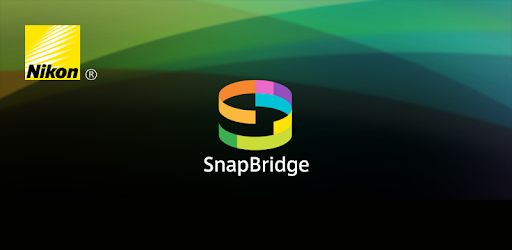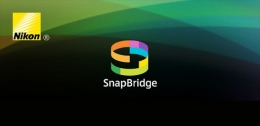Fitur memindahkan foto dengan aplikasi Nikon SnapBridge sangat dicintai oleh para pengguna kamera Nikon. Sejak peluncurannya, aplikasi Nikon SnapBridge berhasil mempermudah para pecinta fotografi dalam memindahkan atau mengunduh foto dengan spontan dan mudah.
Dengan aplikasi Nikon SnapBridge ini, pengguna dapat langsung mengunduh hasil foto yang ditangkap ke Smartphone dimana saja dan kapan saja.
Beberapa kamera yang telah dilengkapi fitur tersebut antara lain, Nikon Z7, Z6, D850, D500, D7500, D5600, D3500, D3400, COOLPIX P1000, A1000, A900, A300, B700, B500, B600, W300, W150, W100, dan KeyMission 80. Berikut adalah langkah-langkah mengoperasikan aplikasi Nikon SnapBridge.
- Pastikan kamera dalam keadaan hidup, serta unduh aplikasi Nikon SnapBridge pada Smartphone.
Dalam pemindahan foto dengan aplikasi ini, kamera yang digunakan harus dalam keadaan hidup. Selain itu, pastikan kalian sudah mengunduh aplikasi Nikon SnapBridge pada Smartphone yang dapat kalian temukan pada PlayStore maupun AppStore.
- Aktifkan Bluetooth pada Smartphone.
Setelah mengaktifkan Bluetooth, sambungkan Smartphone kalian dan kamera dengan mengikuti langkah-langlah berikutnya.
- Pilih 'Sambung ke perangkat pintar' pada kamera.
Untuk mencari pilihan tersebut, tekan tombol 'menu', lalu pilih 'Menu jaringan', setelah itu pilih 'Sambung ke perangkat pintar' dengan menekan tombol 'OK'.
- Pilih 'Sambung ke kamera' pada Smartphone.
Setelah membuka aplikasi Nikon SnapBridge, kalian akan langsung menemukan pilihan 'Sambung ke kamera' dan pilihlah pilihan tersebut. Lalu kalian akan diminta memilih jenis kamera yang kalian gunakan.
- Ikuti instruksi pada kamera dengan menekan tombol 'OK'.
Langkah berikutnya adalah mengikuti instruksi-instruksi yang ditampilkan pada layar kamera kalian, dengan menekan tombol 'OK' sampai pada instruksi berikutnya.
- Menyetujui permintaan penyambungan Bluetooth.
Selanjutnya, kalian akan diminta menyambungkan Bluetooth Smartphone dan kamera kalian. Pastikan kode otentik yang ditunjukkan pada Smartphone dan kamera adalah sama. Setelah itu akan muncul kata 'Menghubungkan' yang berarti proses penyambungan sedang berjalan.
- Pemasangan berhasil.
Setelah muncul pemberitahuan 'Pemasangan berhasil', tandanya Smartphone dan kamera kalian telah berhasil disambungkan.
- Unduh foto yang kalian inginkan dengan menekan 'Unduh gambar'.
Setelah kedua perangkat berhasil disambungkan, kalian bisa melihat-lihat foto dan juga mengunduh foto yang kalian inginkan.